- Um ihr neues Betriebssystem zu optimieren, hat Microsoft viele Funktionen in Windows 11 entfernt.
- Mehrere wichtige Multitasking-Optionen sind weggefallen, was viele Benutzer unzufrieden gemacht hat.
- Viele Anpassungsfunktionen sind ebenfalls verschwunden, sodass Benutzer die Benutzeroberfläche nicht ändern können.
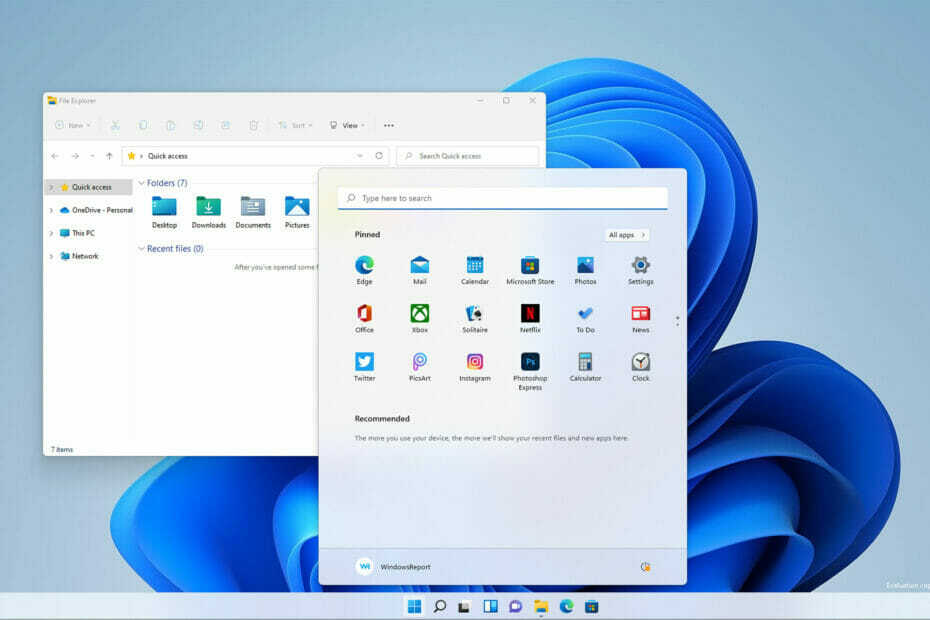
xINSTALLIEREN DURCH KLICKEN AUF DIE DOWNLOAD-DATEI
Diese Software repariert häufige Computerfehler, schützt Sie vor Dateiverlust, Malware, Hardwarefehlern und optimiert Ihren PC für maximale Leistung. Beheben Sie PC-Probleme und entfernen Sie Viren jetzt in 3 einfachen Schritten:
- Laden Sie das Restoro PC-Reparatur-Tool herunter das kommt mit patentierten Technologien (Patent verfügbar Hier).
- Klicken Scan starten um Windows-Probleme zu finden, die PC-Probleme verursachen könnten.
- Klicken Repariere alles um Probleme zu beheben, die die Sicherheit und Leistung Ihres Computers beeinträchtigen
- Restoro wurde heruntergeladen von 0 Leser in diesem Monat.
Windows 11 ist da und bringt viele Verbesserungen mit sich, vor allem in der visuellen Abteilung mit einer neuen Benutzeroberfläche.
Die überarbeitete Benutzeroberfläche ist nicht die einzige Änderung, und die neue Version hat einige neue Funktionen eingeführt, die viele nützlich finden werden.
Leider mussten einige Optionen entfernt werden, um das neue Betriebssystem zu optimieren, während andere geändert oder mit anderen kombiniert wurden.
Wenn Sie mehr wissen möchten, bleiben Sie ruhig sitzen und lesen Sie weiter, um alles über die entfernten Funktionen in Windows 11 zu erfahren.
Was sind die Windows 11-Anforderungen?
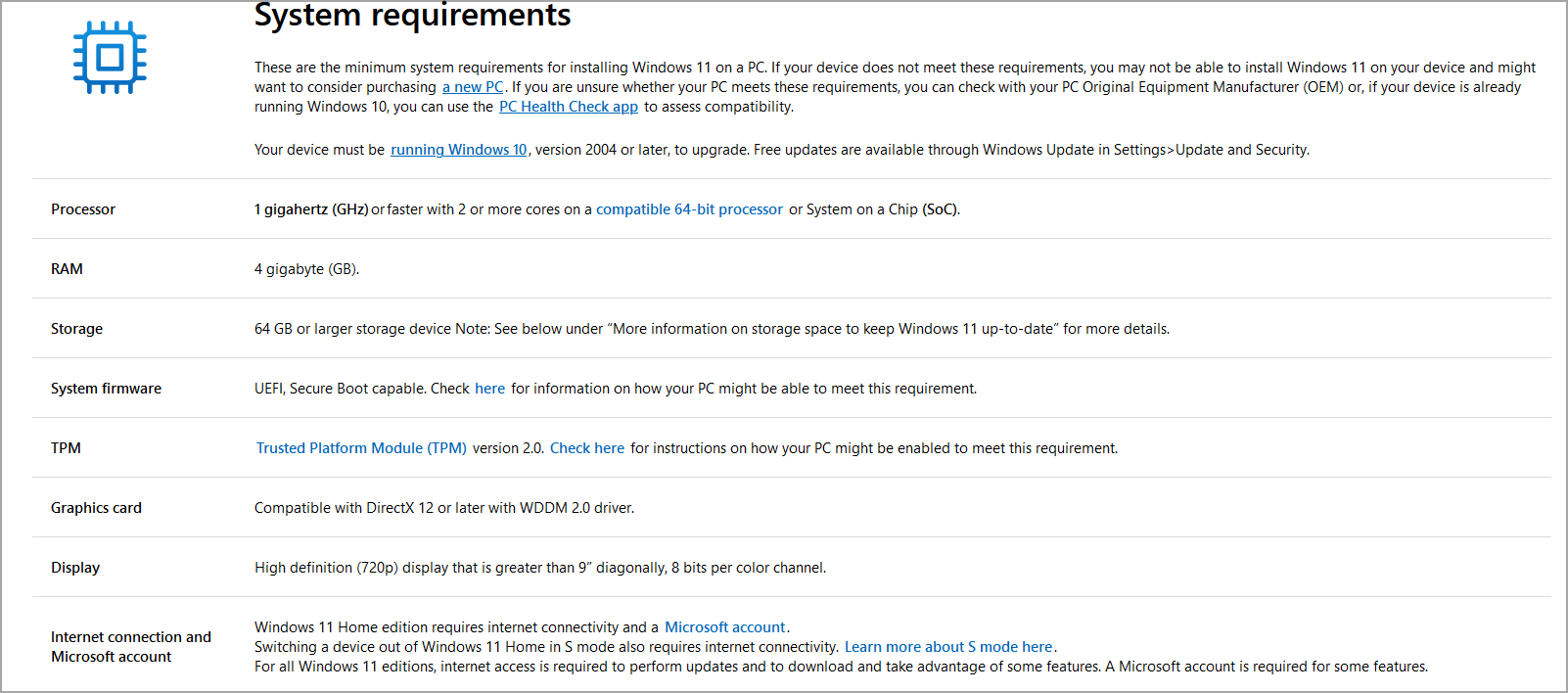
Windows 11 hat ähnliche Anforderungen wie sein Vorgänger, und zwar die folgenden:
- 1 GHz Dual-Core-kompatibler 64-Bit-Prozessor
- 4GB RAM
- 64 GB Speicher
- UEFI mit Secure Boot
- TPM 2.0
Die größte Änderung ist die TPM 2.0-Anforderung, aber Sie können es trotzdem Windows 11 ohne TPM installieren.
Funktioniert Windows 11 auf 32-Bit-Prozessoren?
Nein, Microsoft hat beschlossen, die Unterstützung für 32-Bit-Prozessoren vollständig einzustellen, da diese nicht die gleiche Leistung wie ihre 64-Bit-Pendants haben.
64-Bit-Prozessoren sind seit mehr als 10 Jahren ein Standard, daher ist es keine Überraschung, dass die vorherige Iteration nicht mehr unterstützt wird.
Welche Funktionen wurden aus Windows 11 entfernt?
Taskleiste
- Fähigkeit sich zu bewegen
Die Taskleiste in Windows 11 ist an der unteren Position gesperrt und kann nicht verschoben werden. Obwohl dies keine Funktion ist, die wir verwendet haben, war es für viele Benutzer eine willkommene Anpassungsoption.

In den vorherigen Versionen konnten Sie die Taskleiste sperren, aber Sie konnten sie auch an eine beliebige Seite des Bildschirms verschieben, um Ihren Arbeitsbereich besser zu organisieren.
- Keine Unterstützung für Drag & Drop
Wenn es um Multitasking geht, ist der schnelle Zugriff auf Dateien ein Muss, und viele Benutzer haben dies einfach durch Ziehen und Ablegen von Dateien in die geöffneten Anwendungen in der Taskleiste getan.
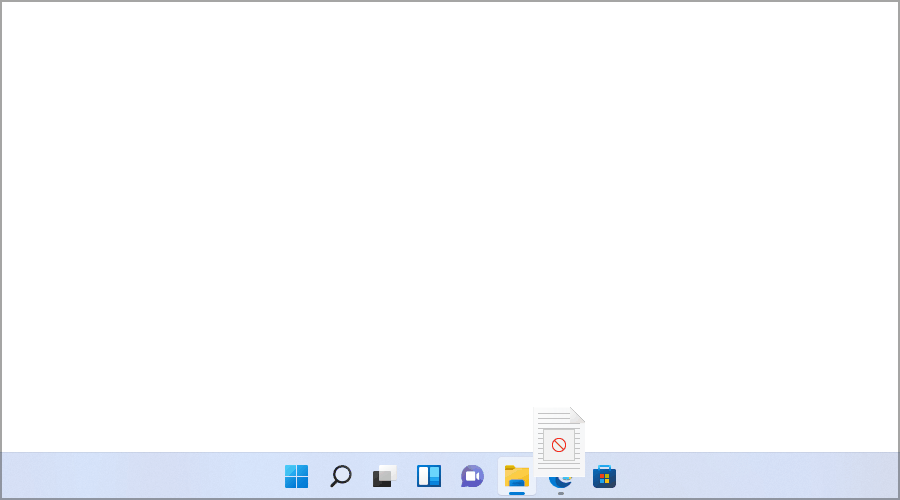
Leider ist dies unter Windows 11 nicht mehr möglich, was sehr schade ist, da dies eine wesentliche Multitasking-Funktion war, die wir und viele andere täglich nutzten.
Sie können Dateien immer noch ziehen und ablegen, um Apps zu öffnen, aber damit diese Funktion funktioniert, müssen Sie die Datei im App-Fenster und nicht im Taskleistensymbol ablegen.
- Menüoptionen der Taskleiste
Frühere Versionen von Windows hatten ein umfangreiches Taskleistenmenü, das jedoch in der neuesten Version fast vollständig entfernt wurde.
Während einige der Menüoptionen nicht unbedingt erforderlich waren, waren andere für einige nützlich, aber leider wurden die meisten entfernt, um die Benutzeroberfläche zu optimieren.
In der älteren Version konnten Sie bestimmte Symbole ausblenden oder anzeigen. Diese Funktion ist weiterhin verfügbar, wurde jedoch in die App "Einstellungen" verschoben.
Es gab auch eine Option für Symbolleisten, und obwohl wir diese Funktion nie zu nützlich fanden, sind wir uns sicher, dass viele dies getan haben.
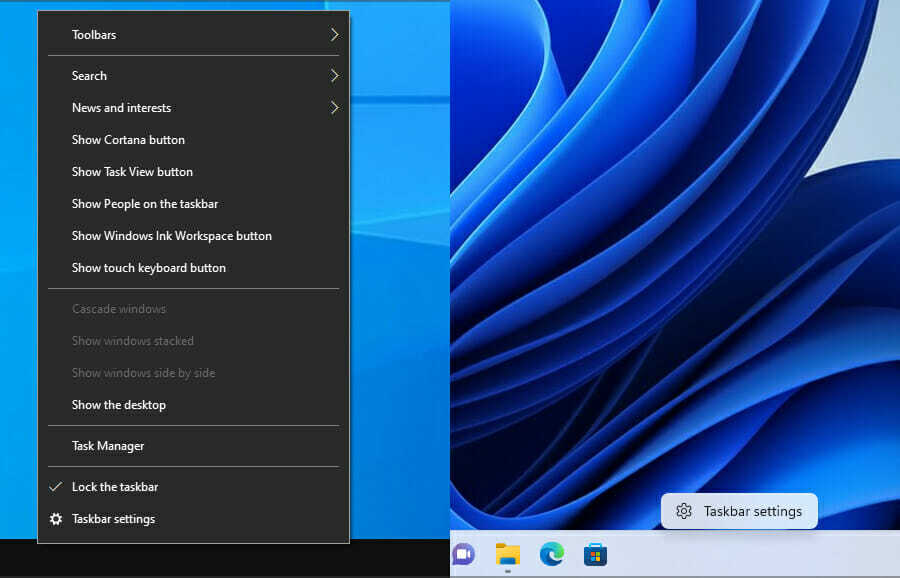
Sie können das Taskleistenmenü auch verwenden, um geöffnete Fenster neu anzuordnen oder den Desktop anzuzeigen, was von vielen Multitasking-Benutzern häufig verwendet wird.
Unsere größte Beschwerde ist die Entfernung der Task-Manager-Option, sodass Sie sie nicht mehr schneller über die Taskleiste starten können.
Das alte Menü hatte einige unwesentliche Funktionen, die es größer machten, als es sein musste. Wir denken jedoch, dass das Entfernen all dieser Optionen unnötig war.
- Entfernen von Personen- und Nachrichtensymbolen
In Windows 11 gibt es in der Taskleiste keine Personen- oder Nachrichtensymbole mehr. Stattdessen wurde die News-Funktion in den Bereich Widgets verschoben.
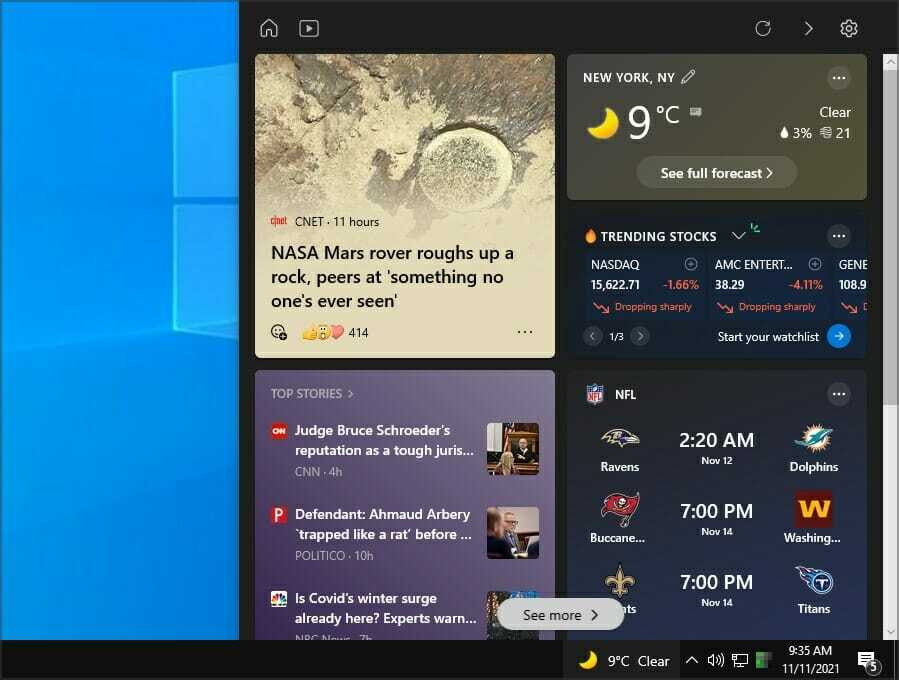
Dies ist unserer Meinung nach der richtige Schritt, da wir diese beiden Optionen nicht für allzu nützlich fanden, und obwohl sie nicht weg sind, wurden sie verschoben, damit Ihre Taskleiste weniger übersichtlich ist.
- Möglichkeit, Systemsymbole zu entfernen
Windows 10 war anpassbarer als Windows 11, und Sie konnten Systemsymbole aus der Taskleiste entfernen.
In der neuesten Ausgabe können Sie sie in das Überlaufmenü verschieben, wenn Sie sie ausblenden möchten, aber Sie können sie nicht dauerhaft ausblenden.
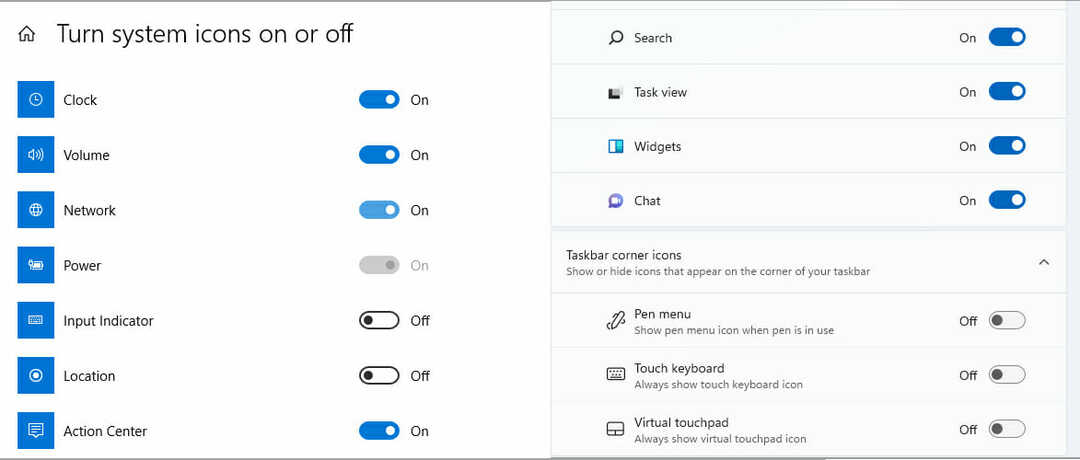
Das bedeutet, dass Sie das Netzwerk-, Sound- oder Uhrsymbol nicht mehr aus der Taskleiste entfernen können. Dies ist nur eine kleine Anpassungsoption, und es ist eine Schande, dass sie weg ist.
- Alter Volumenmischer
Der Lautstärkemixer war wahrscheinlich eine der nützlichsten Funktionen, die Benutzer in ihrer Taskleiste hatten, da sie die Lautstärke jeder App problemlos anpassen können.
Leider ist diese Option in ihrer alten Form nicht mehr verfügbar und wurde in die Einstellungen-App verschoben. Viele Benutzer sind jedoch mit dieser Änderung nicht zufrieden, da es jetzt etwas schwieriger ist, die Lautstärke anzupassen.
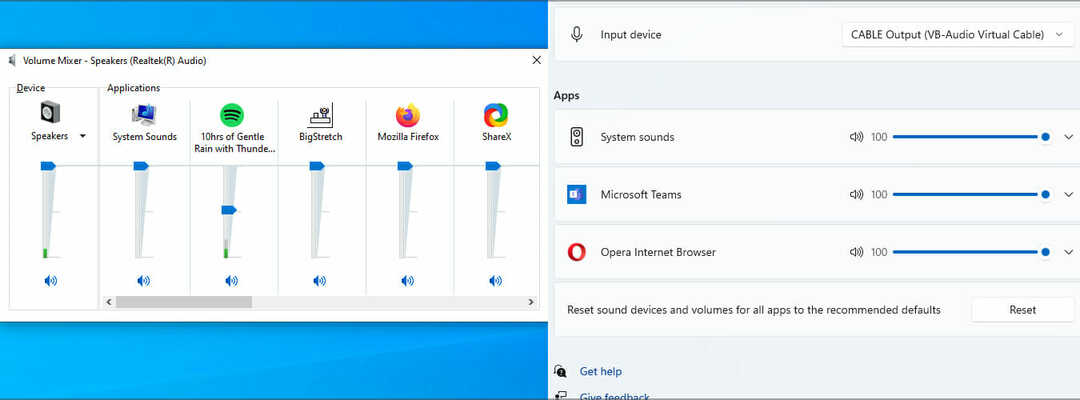
Viele haben jedoch eine Problemumgehung in Form eines EarTrumpet-App für Windows 11Wenn Sie also den alten Volume-Mixer vermissen, sollten Sie ihn unbedingt ausprobieren.
- Möglichkeit, kleine Symbole zu verwenden
Wenn Sie Dutzende von Symbolen in Ihrer Taskleiste benötigen, können Sie dies tun, indem Sie die Option für kleine Symbole aktivieren.
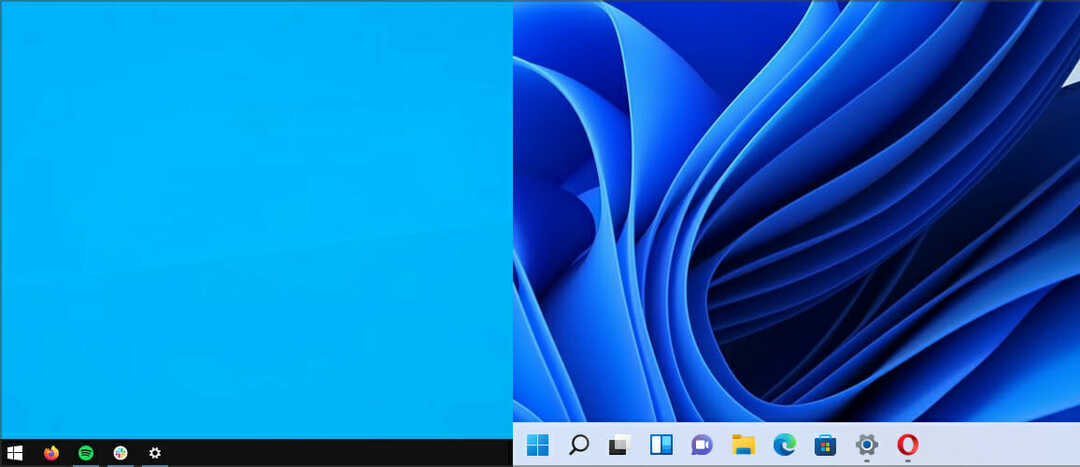
Dadurch wird die Taskleiste zwar winzig, aber Sie sparen Platz, was sehr praktisch ist, wenn Sie Multitasking betreiben. Leider ist dies unter Windows 11 nicht verfügbar und Sie bleiben bei der Standardsymbolgröße.
- Größenänderung
In Windows 10 können Sie die Größe der Taskleiste nach Belieben ändern, und dies war sehr hilfreich, wenn Sie ein Multitasking-Benutzer sind, der Dutzende von Apps geöffnet hat.
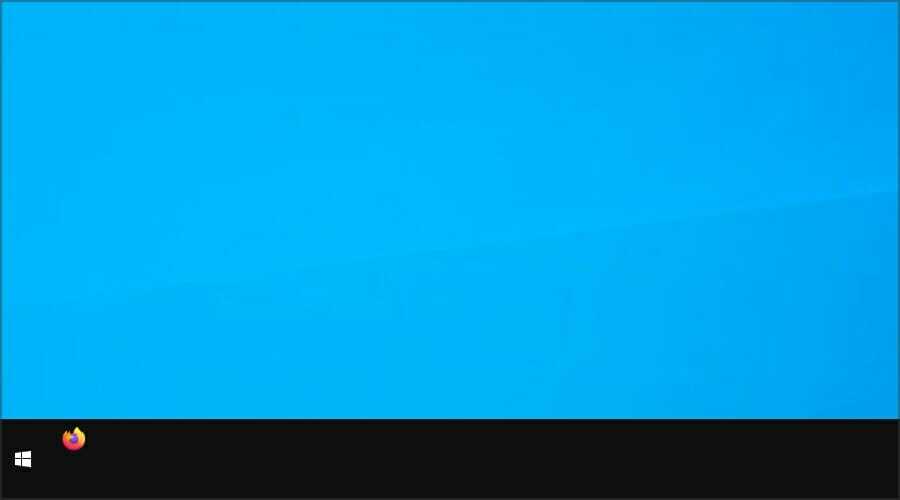
Obwohl dies für einige eine nützliche Funktion war, sah das Vergrößern der Größe optisch nicht sehr ansprechend aus, sodass Microsoft diese Funktion entfernte, um die Benutzeroberfläche zu optimieren.
- Termine im Kalender
Ereignisse aus dem Kalender sind in Windows 11 verschwunden und Sie können sie nicht wie in der vorherigen Version über die Taskleiste hinzufügen oder anzeigen.
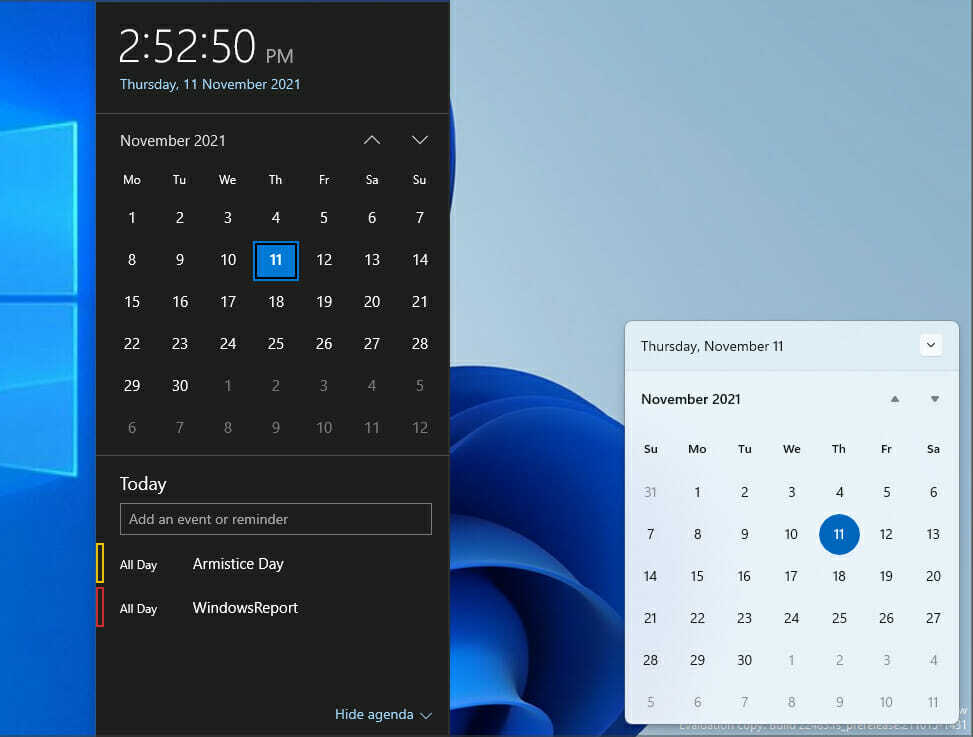
Wenn Sie Ereignisse anzeigen oder hinzufügen möchten, können Sie dies nur über die App tun, was unserer Meinung nach ein Rückschritt ist.
Microsoft hat die Benutzeroberfläche sehr gut aufgeräumt, aber die Möglichkeit, Ihre Ereignisse auf einen Blick zu sehen, war für viele sehr nützlich.
- Apps, die die Taskleiste anpassen
In früheren Versionen von Windows konnten Apps von Drittanbietern Ihre Taskleiste anpassen, sodass Sie eine andere Uhr oder neue Symbole verwenden können.
Laut Benutzern ist dies nicht mehr der Fall, und einige Apps mit dieser Funktion funktionieren möglicherweise nicht richtig unter Windows 11.
- Aero Peek
Dies ist eine in Windows 7 eingeführte Funktion, mit der Sie den Desktop anzeigen können, indem Sie einfach Ihre Maus in der unteren rechten Ecke bewegen.
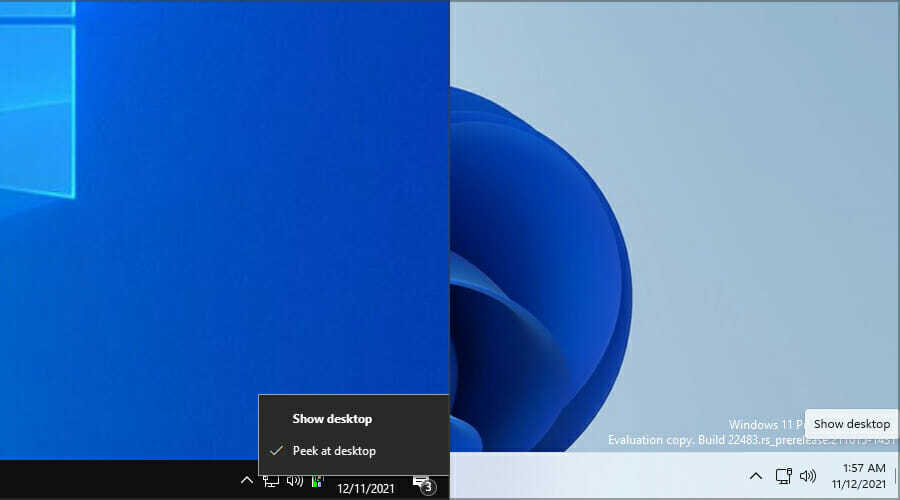
Diese Option war in allen vorherigen Versionen vorhanden, aber unserer Meinung nach hatte sie nicht allzu viel Verwendung und wir haben sie nie verwendet, daher gehen wir davon aus, dass sie entfernt wurde, um die Benutzeroberfläche zu bereinigen.
Natürlich können Sie weiterhin alle geöffneten Fenster minimieren oder anzeigen, indem Sie auf die rechte untere Ecke klicken.
- Tablet-Modus
Der Tablet-Modus ist in Windows 11 nicht mehr verfügbar und Sie können seine Verknüpfung in den Schnelleinstellungen nicht mehr finden. Wenn Sie jedoch ein Touchscreen-Gerät besitzen, sollte Sie dies nicht beunruhigen.
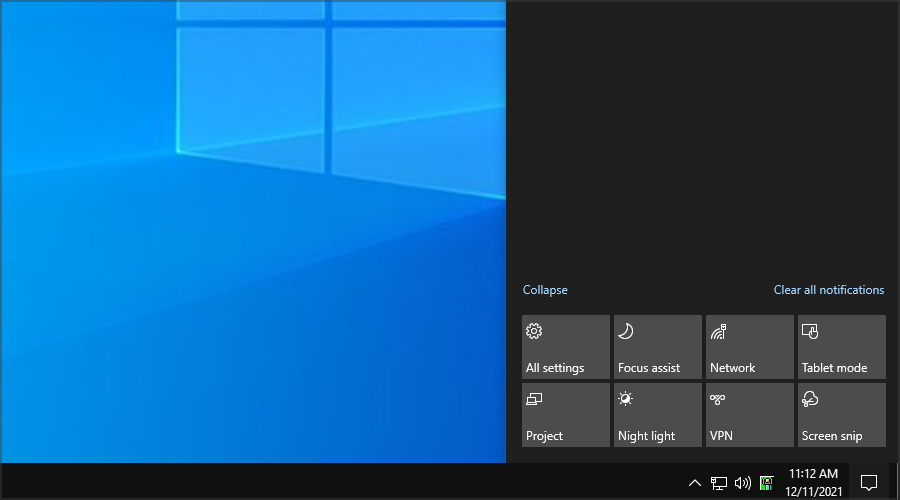
Die neue Version hat mehr Platz, soll also mit Tablets arbeiten können, ohne dass man sich dafür auf einen spezialisierten Modus verlassen muss.
- Möglichkeit, Bing-Suchen zu deaktivieren
Die Windows-Suche liefert Ihnen in der Regel Ergebnisse von Bing, wenn sie auf Ihrem PC nicht finden kann, wonach Sie suchen. Wir fanden diese Funktion nie zu nützlich, da sie nur mit Microsoft Edge funktioniert.
Es scheint, dass wir nicht die einzigen sind, da viele einen Weg gefunden haben, diese Funktion durch Ändern der Registrierung zu deaktivieren.
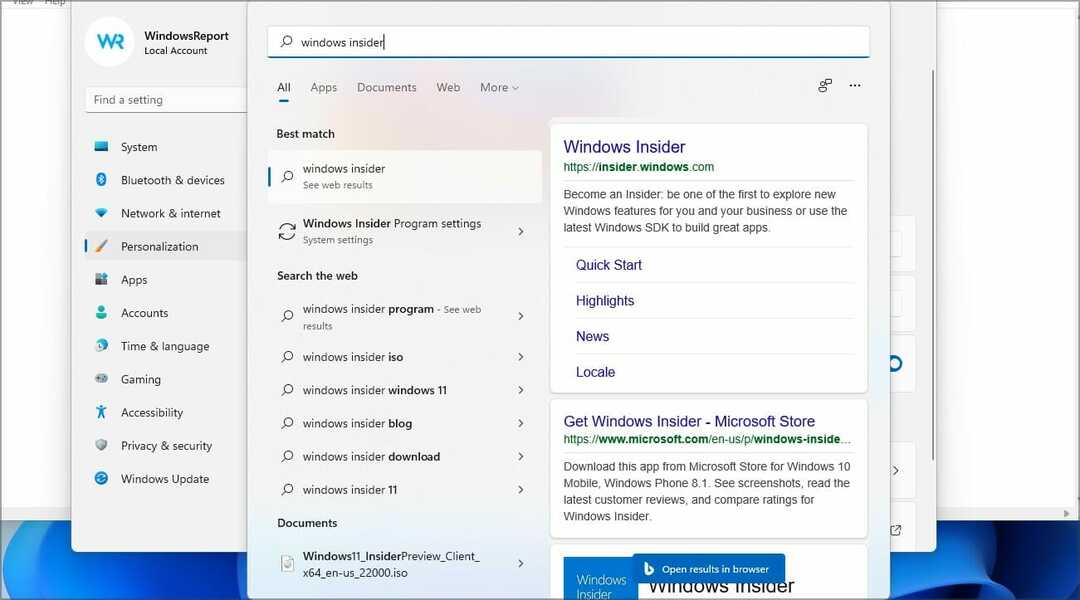
Microsoft scheint entschlossen zu sein, Websuchen als Teil seines Betriebssystems zu belassen, da dieser Workaround gepatcht wurde. Dies bedeutet, dass Sie bei der Bing-Suche in Windows 11 hängen bleiben, unabhängig davon, ob Sie sie verwenden möchten oder nicht.
Startmenü
- Live-Kacheln
Live-Kacheln sind in Windows 11 vollständig verschwunden, sodass sie keinen zusätzlichen Platz einnehmen, wenn Sie das Startmenü öffnen.
Obwohl sie nützlich waren, funktionierten die meisten von ihnen als große Abkürzungen, während einige Ihnen ermöglichten, Informationen auf einen Blick anzuzeigen.
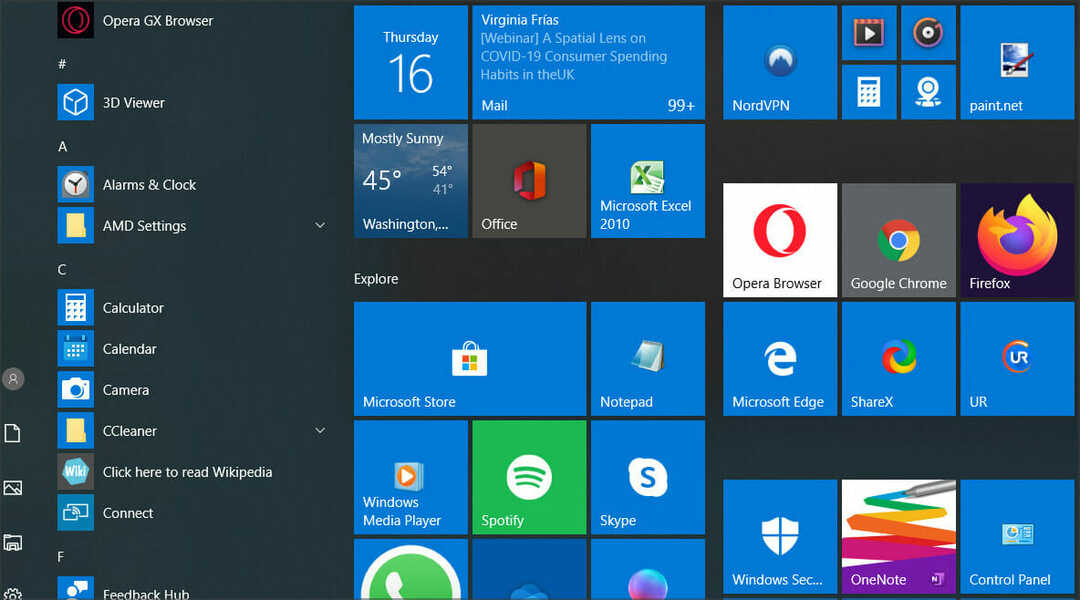
Wenn Sie mehrere Kacheln hinzugefügt haben, können diese leicht die Hälfte Ihres Startmenüs einnehmen, und manchmal kann dies für Benutzer überwältigend sein.
Sie sind jetzt vollständig verschwunden, und wir sind der Meinung, dass diese Änderung zum Besseren ist, da das Startmenü dadurch weniger überladen aussieht.
- App-Gruppen und -Ordner
Wenn Sie mehrere angeheftete Apps oder Ordner in Ihrem Startmenü haben, können Sie diese in Gruppen oder Ordnern organisieren.
Mit dieser Funktion konnten Sie verschiedene Gruppen erstellen und sie gemeinsam über das Startmenü verschieben. Bei den Ordnern konnten Sie mehrere Apps oder Kacheln kombinieren, um Platz zu sparen.
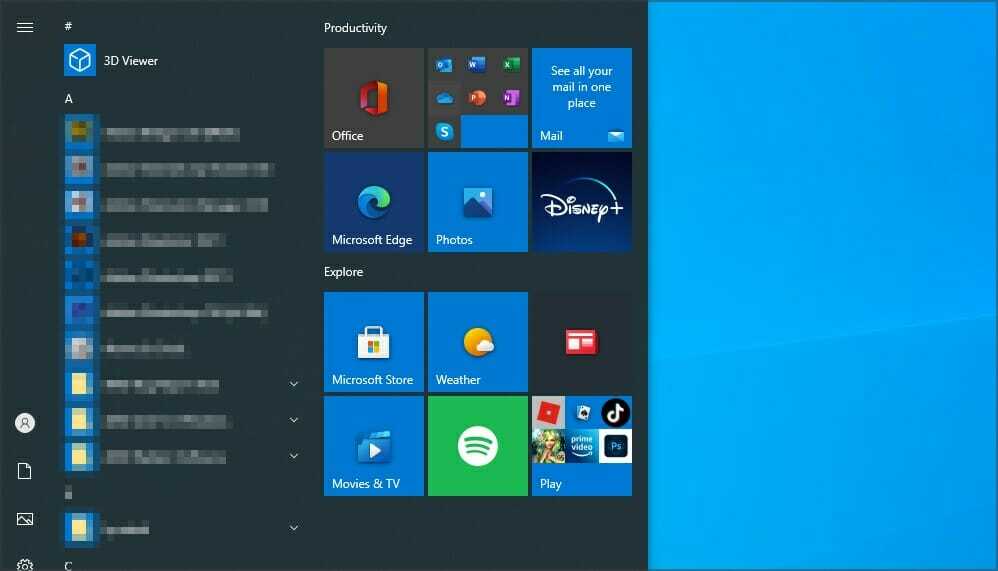
Mit der Überarbeitung des Startmenüs sind diese beiden Funktionen weg, und obwohl Sie Apps anheften können, werden sie dies nicht tun nehmen zusätzlichen Platz in Anspruch, da sie ihr Panel haben, sodass keine App-Gruppen oder Ordner erstellt werden müssen nicht mehr.
- Größe des Startmenüs ändern
Windows 10 ermöglichte es Ihnen, die Größe Ihres Startmenüs nach Belieben zu ändern, da Sie die Größe von angehefteten Apps und Live-Kacheln ändern konnten.
Wenn Sie mehrere Elemente hinzufügen würden, würde Ihnen bald der Platz ausgehen, daher beschloss Microsoft, die Möglichkeit hinzuzufügen, die Größe des Menüs sowohl horizontal als auch vertikal zu ändern.
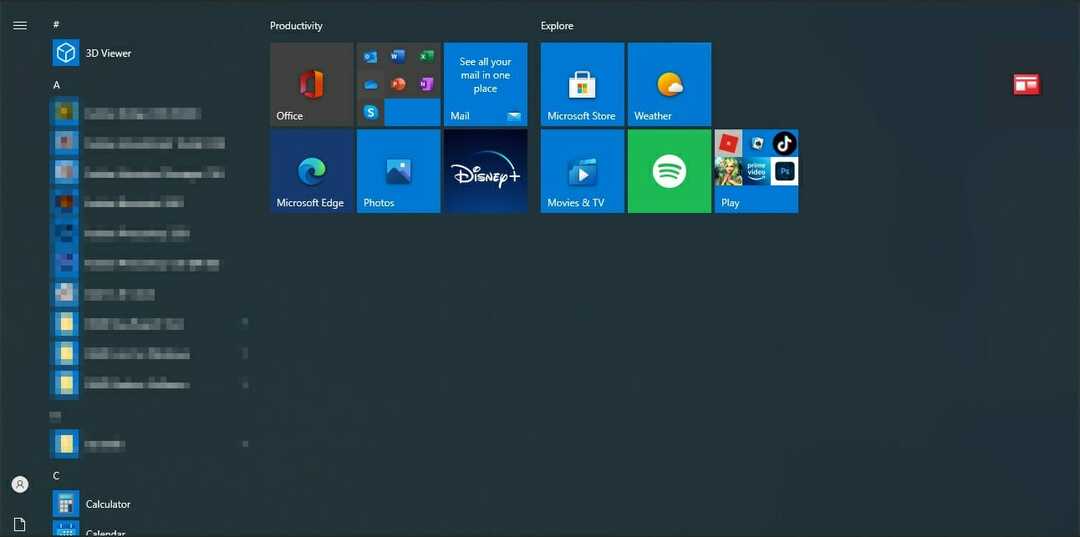
Da Live Tiles weg sind, ist auch die Möglichkeit, die Größe des Startmenüs zu ändern, und die aktuelle Version hat eine feste Größe mit weniger ungenutztem Platz.
- Möglichkeit zum Anheften von Einstellungen
Eine weitere nützliche Funktion, die entfernt wurde, ist die Möglichkeit, Einstellungen an das Startmenü anzuheften. Dies ermöglichte es Benutzern, Shorts zu bestimmten Abschnitten in der App "Einstellungen" zu erstellen.
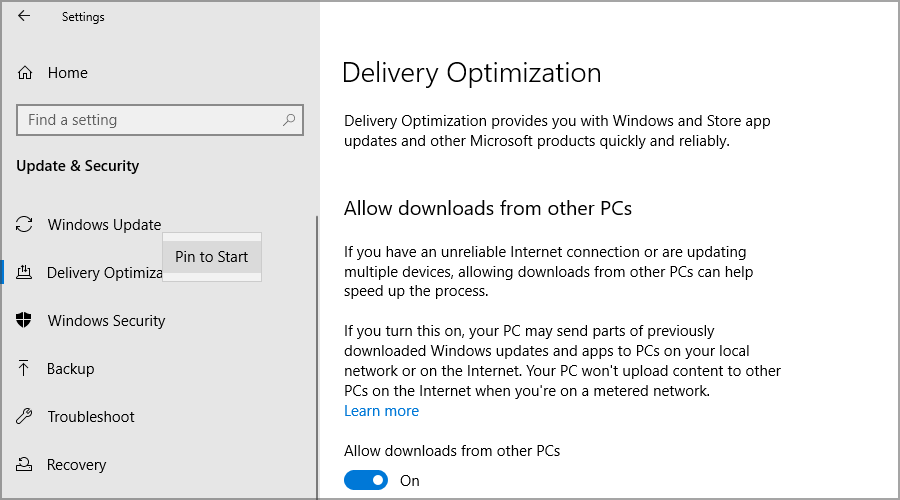
Dies ist eine so kleine, aber unglaublich nützliche Option, und obwohl nicht viele Benutzer davon wissen, sind wir sicher, dass viele sie vermissen werden.
- Vollbild-Startmenü
Eine weitere entfernte Funktion ist die Möglichkeit, das Startmenü im Vollbildmodus zu verwenden. Dies wurde erstmals in Windows 8 eingeführt und wurde nicht gut angenommen.
Microsoft behielt diese Funktion jedoch weiterhin für Tablet-Benutzer bei, ermöglichte jedoch den Benutzern, zwischen der regulären und der Vollbildversion zu wechseln.

Bei all den Änderungen an Startmenü, App und Titelverwaltung passt eine Vollbildversion einfach nicht gut zur neuen Benutzeroberfläche und wurde daher entfernt.
Dateimanager
- Menüband
Das Menüband ist in Windows 11 vollständig aus dem Datei-Explorer verschwunden und alle verfügbaren Funktionen sind jetzt oben im Fenster angeheftet.
Dies ist Teil von Microsofts Plan, die Benutzeroberfläche neu zu gestalten, und während der neue Datei-Explorer optisch besser aussieht, nehmen die Symbole oben mehr Platz ein.
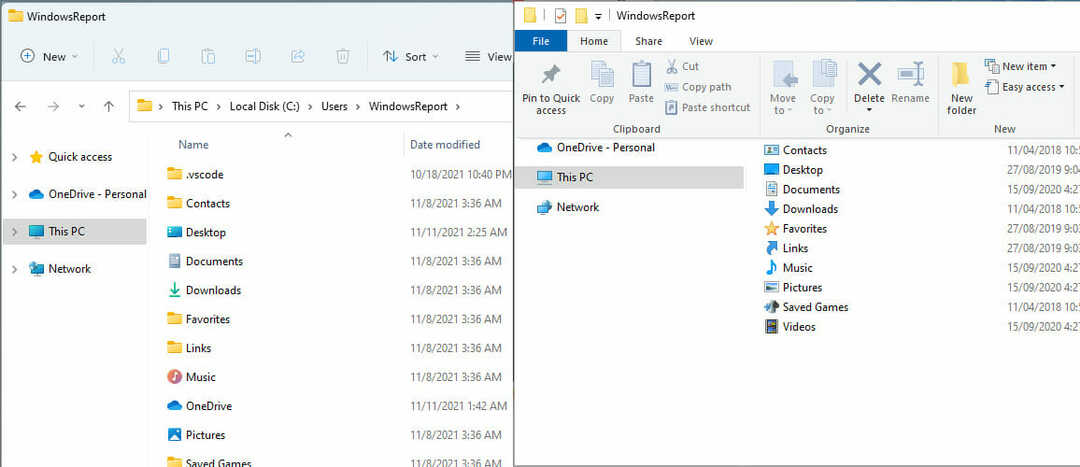
Die meisten Funktionen sind noch vorhanden, aber einige wie das Brennen von Discs, die Zugriffsbeschränkung, der Dateiverlauf, das Drucken und die Bearbeitungsoptionen sind aus dem Menü verschwunden.
Wir befürworten diese Änderung, da sie die Benutzeroberfläche rationalisiert und da das Menüband selten verwendet wurde, ist es kein Wunder, dass es entfernt wurde.
- Schnellzugriffsleiste
Eine der selten verwendeten Funktionen unter Windows 10 war die Symbolleiste für den Schnellzugriff im Datei-Explorer. Dadurch konnten Benutzer grundlegende Befehle wie Kopieren, Einfügen, Umbenennen, Löschen usw. aus der Symbolleiste.
Ein Vorteil dieser Symbolleiste war ihre Größe, und da sie so klein war und direkt neben dem Namen des geöffneten Verzeichnisses lag, benötigte sie keinen zusätzlichen Platz.
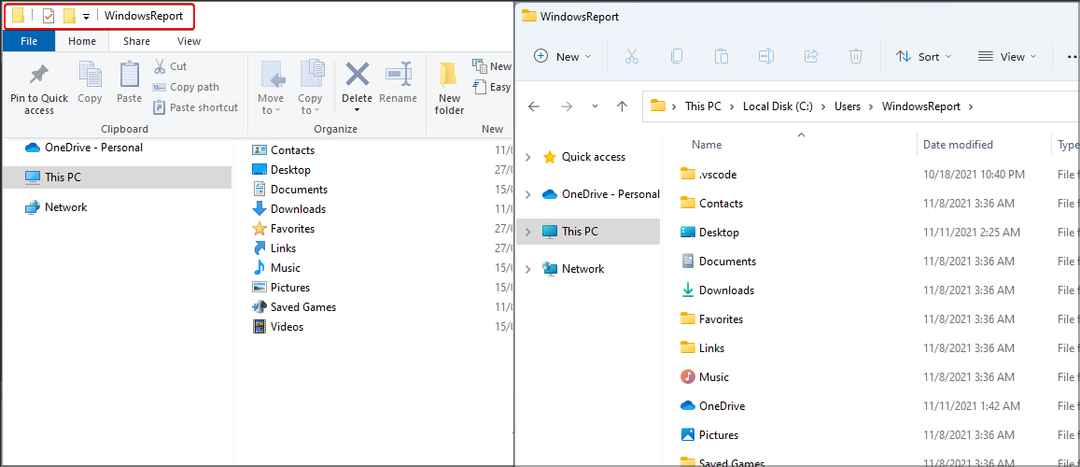
Dies ist jedoch auch einer der Gründe, warum es nicht so oft verwendet wurde. Microsoft hat diese Funktion nicht vollständig entfernt, sondern stattdessen mit den Funktionen aus dem Menüband in einer einzigen Symbolleiste kombiniert.
Während die neu gestaltete Version fantastisch aussieht, sind die Symbole größer und unter dem Namen des geöffneten Verzeichnisses positioniert, was zusätzlichen Platz beansprucht.
- Cortana
Während Cortana nicht offiziell aus Windows 11 entfernt wurde, ist es standardmäßig nicht mehr aktiviert, und Sie sehen nicht einmal das Symbol in der Taskleiste wie in den früheren Versionen.
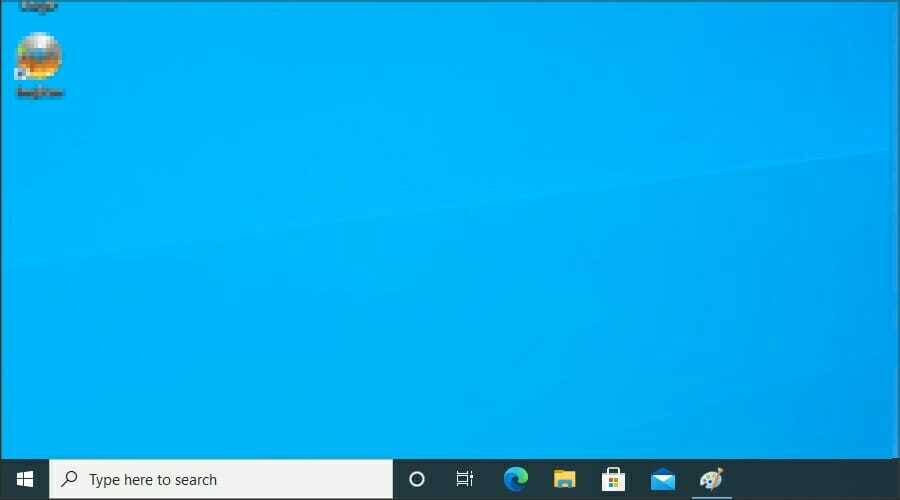
Sie werden größtenteils nicht einmal wissen, dass es da ist. Auf unserem Test-PC ließen wir Cortana ein paar Mal zufällig erscheinen, während wir mit anderen Leuten sprachen.
Wir können die Ursache nicht lokalisieren, da wir die Standardeinstellungen verwendet haben, daher gehen wir davon aus, dass es sich nur um einen ungewöhnlichen Windows-Fehler handelt.
- PowerShell-Fenster hier öffnen
Dies ist eine weitere kleine Funktion, die in Windows 11 entfernt wurde. Wenn Sie ein Kontextmenü öffnen, können Sie dieses Verzeichnis in PowerShell öffnen.
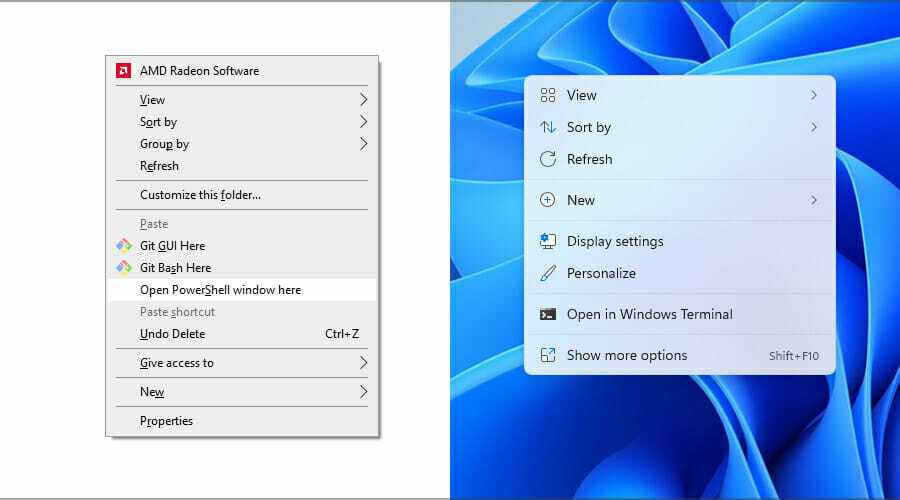
Anstelle dieser Funktion haben wir Open in Windows Terminal erhalten, die die gleiche Aufgabe erfüllt. Dies bedeutet nicht, dass PowerShell unter Windows 11 nicht mehr vorhanden ist.
Sie können es weiterhin im Terminal verwenden, es ist jedoch nicht mehr das Standardbefehlszeilentool wie in Windows 10.
- Ordner-Miniaturansichten fehlen
Wenn Sie in der vorherigen Windows-Version Bilder in einem Verzeichnis hatten, wurden sie als Miniaturansicht dieses Ordners angezeigt.
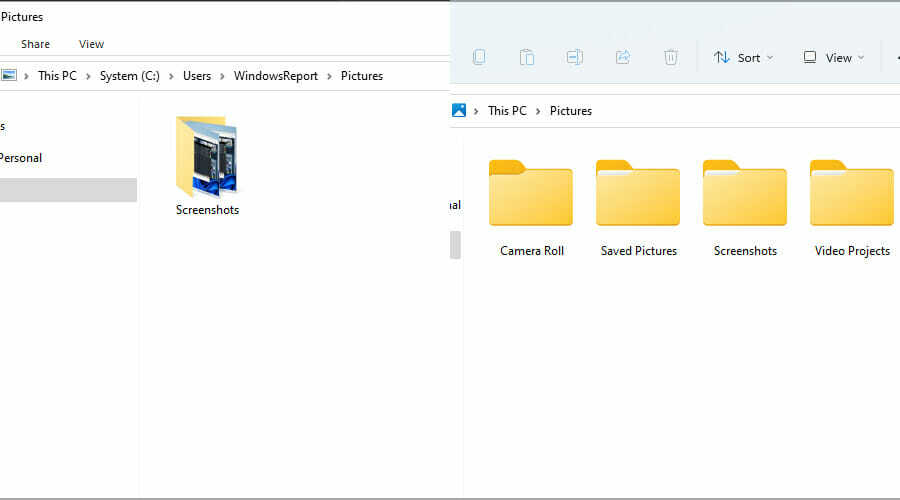
Dies war eine nützliche Funktion, aber sie hatte keine Anpassungsunterstützung, und wenn Sie sie nicht verwenden wollten, hätten Sie sie einfach deaktivieren können.
Windows 11 hat diese Funktion entfernt, um das Design einheitlicher zu gestalten, sodass es keine Miniaturansichten für Ordner mehr gibt.
- Möglichkeit zum Speichern von Suchen
In der Vergangenheit war es möglich, Suchen aus dem Datei-Explorer als Verknüpfungen zu speichern und wieder zu verwenden. Wir haben diese Funktion nie verwendet, da sie etwas versteckt ist, aber wir sind sicher, dass viele Benutzer dies getan haben.
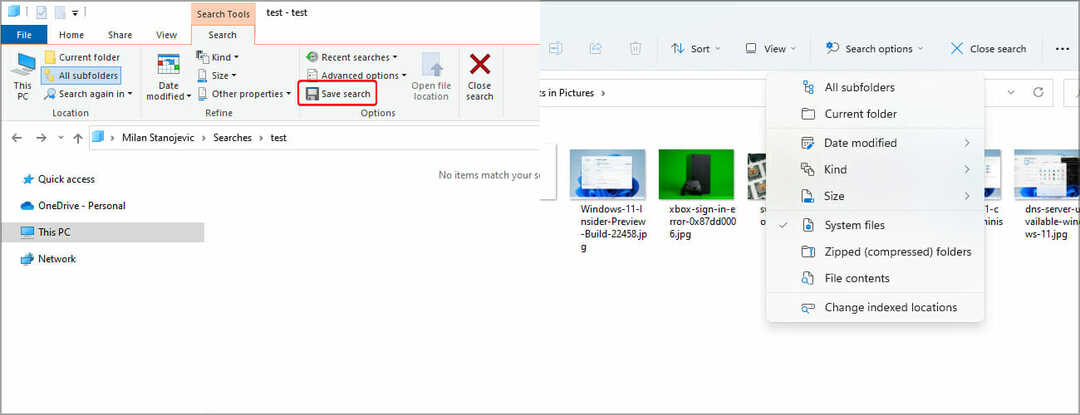
Soweit wir wissen, ist diese Option von Windows 11 weg, da sie nicht mehr im Datei-Explorer angezeigt wird.
Einstellungen
- Möglichkeit, Standard-Apps schnell zu ändern
In der vorherigen Version von Windows war das Ändern der Standard-Apps ein Kinderspiel. Sie hatten mehrere Hauptkategorien wie Musikplayer, Fotobetrachter, Webbrowser usw.
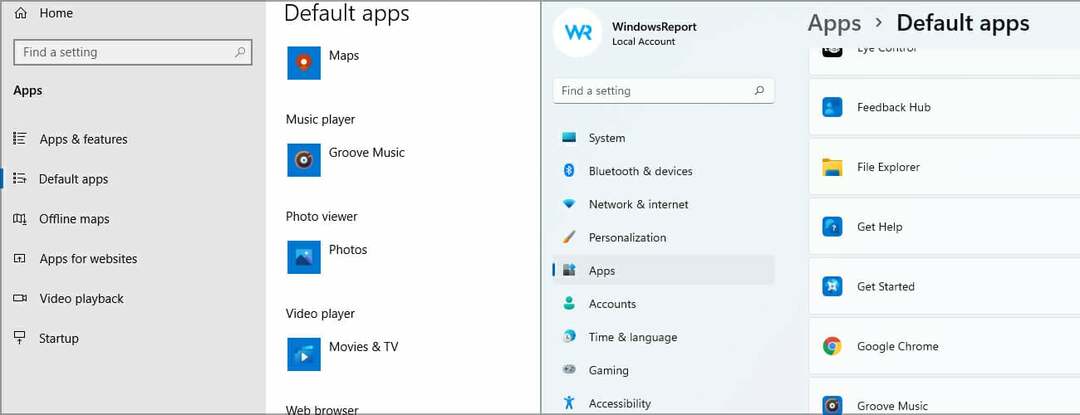
Dadurch konnten Sie die Standard-Apps in Sekundenschnelle ändern. Dies ist jedoch nicht mehr der Fall, die Kategorien sind weg, sodass Sie den Dateityp manuell auswählen und eine Standardanwendung dafür zuweisen müssen.
Dies kann mühsam werden, und der Vorgang, der einige Sekunden gedauert hat, dauert jetzt mehrere Minuten. Für weitere Informationen empfehlen wir unseren So legen Sie Standard-Apps in Windows 11 fest führen.
- Zeitleiste
Timeline ist eine Funktion, mit der Sie alle zuletzt geöffneten Dokumente der letzten Wochen anzeigen und problemlos darauf zugreifen können.
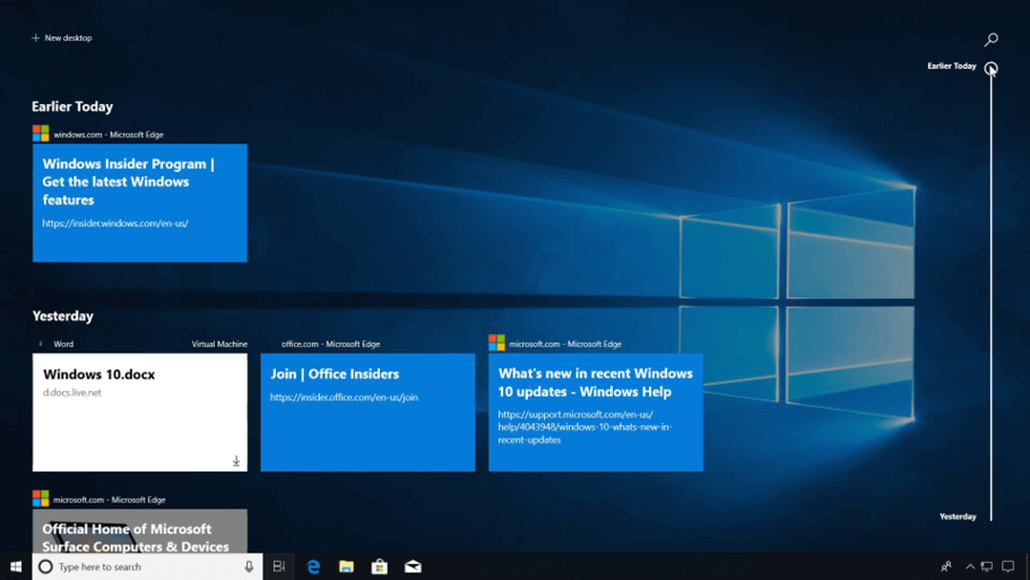
Obwohl dies interessant klingt, haben wir diese Funktion nie wirklich genutzt. Synchronisierungsunterstützung war vorhanden, wurde jedoch vor kurzem aus unbekannten Gründen entfernt.
Es scheint, dass Microsoft bereit ist, den Stecker auf der Timeline zu ziehen, daher ist es kein Wunder, dass wir es in Windows 11 nicht sehen.
- Möglichkeit, alle Hintergrund-Apps zu deaktivieren
In Windows 10 gab es eine nützliche kleine Option, mit der Sie auswählen konnten, welche universellen Apps in Ihrem Hintergrund ausgeführt werden können.
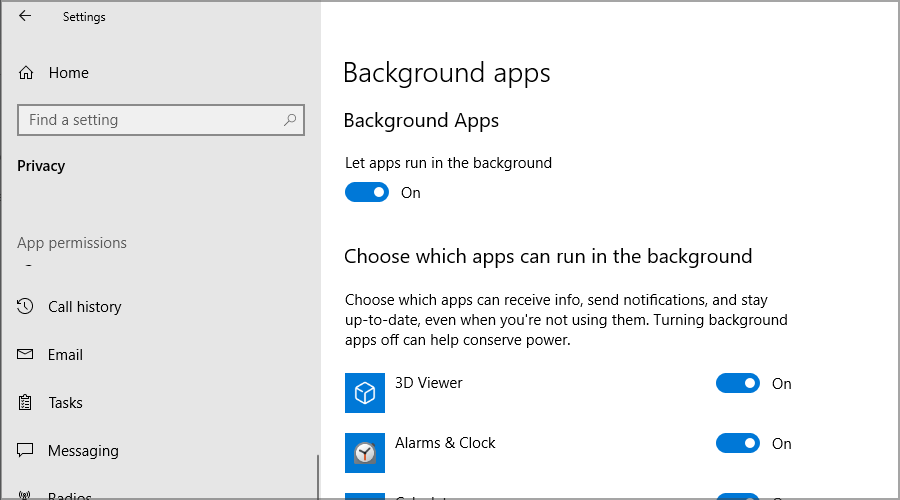
Wenn Sie etwas Akku sparen wollten oder nicht möchten, dass Ihr System automatisch aktualisiert und Benachrichtigungen von diesen Apps sendet, hätten Sie sie einfach deaktivieren können.
Dies ist eine kleine, aber nützliche Funktion, und wir sind uns nicht sicher, warum Microsoft beschlossen hat, sie zu entfernen.
- Möglichkeit, ein lokales Konto in der Home Edition zu verwenden
Um die Home-Version von Windows 11 zu verwenden, benötigen Sie ein Microsoft-Konto, da eine Verwendung mit einem lokalen nicht möglich ist.
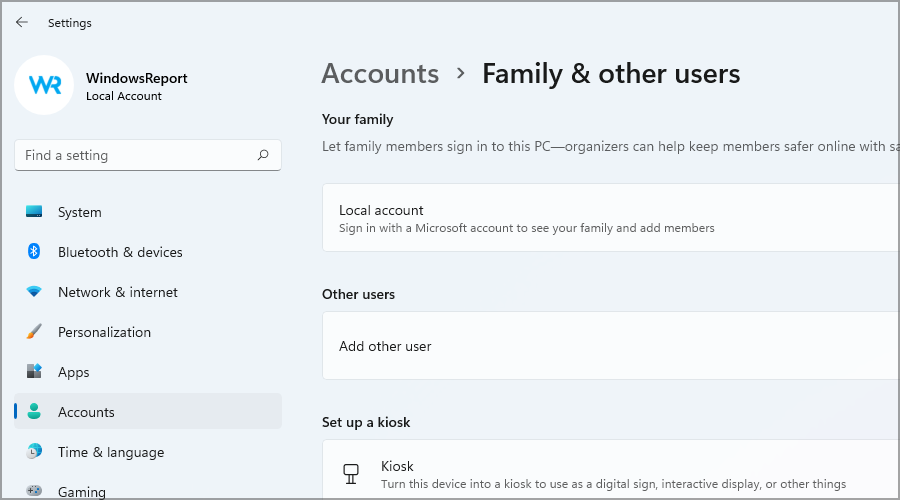
Dies ist eine ungewöhnliche Änderung, und in der vorherigen Version mussten Sie kein Microsoft-Konto verwenden, wenn Sie dies nicht wollten.
Glücklicherweise betrifft dies nur die Home-Version und Pro- und Enterprise-Benutzer sind davon nicht betroffen.
- Desktop-Hintergrundsynchronisierung
Wenn Sie ein Microsoft-Konto auf mehreren Windows-Geräten verwenden, wird Ihr Desktop-Hintergrund nicht mehr synchronisiert.
Dies ist eine so geringfügige Änderung, die einigen Benutzern Unannehmlichkeiten bereiten kann, und wir können nicht sagen, warum Microsoft diese Funktion entfernt hat.
- Schnellstatus auf dem Sperrbildschirm
In den vorherigen Versionen konnten Sie Informationen von bestimmten universellen Apps auf dem Sperrbildschirm anzeigen.
Dazu gehörten detaillierte Infos aus einer Quelle und ein kurzer Überblick aus mehreren anderen Apps. Die Funktion wurde jedoch geändert.
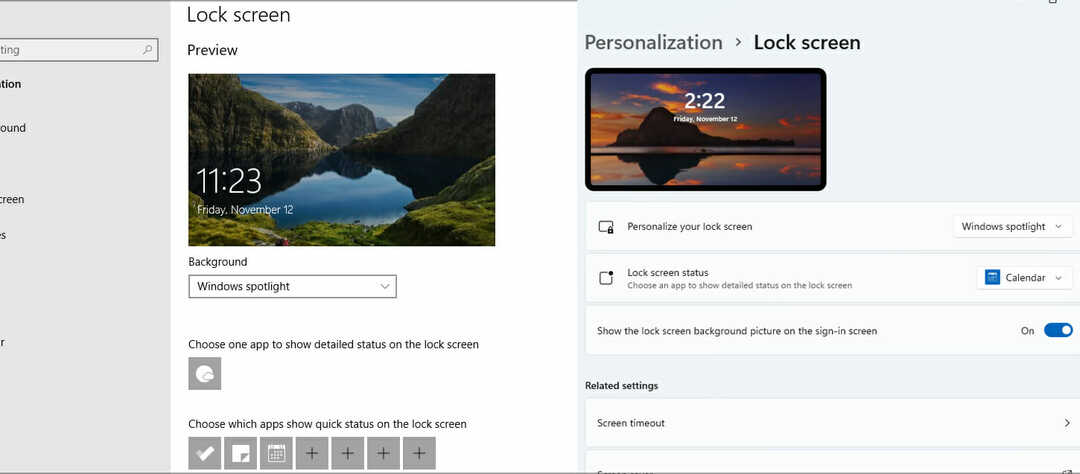
In Windows 11 können Sie Informationen nur aus einer einzigen App anzeigen, und Sie können keine Schnellstatus mehr anzeigen.
- Mehrere Apps im Kiosk-Modus
Der Kiosk-Modus ist eine spezielle Funktion, mit der Sie nur wenige Apps im Demonstrationsmodus ausführen können. Unter Windows 10 können Sie die Konfigurationsdateien ändern und mehr als eine App in diesem Modus ausführen.
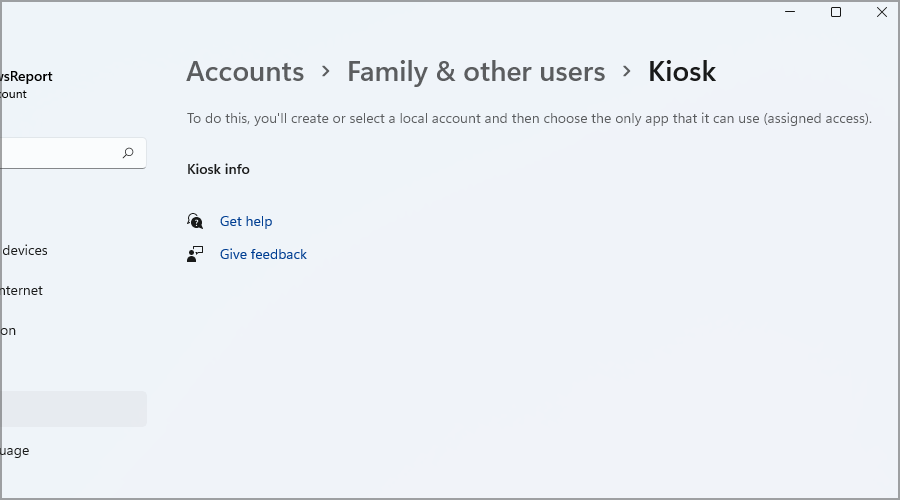
Windows 11 ändert dies, sodass Sie nur eine einzige App ausführen können. Wir haben diese Funktion nie verwendet und die meisten Benutzer haben wahrscheinlich nicht das technische Wissen, um diese Funktion richtig einzurichten, daher ist es kein Wunder, dass sie entfernt wurde.
- Internet Explorer
In den letzten Jahren hat Microsoft hart daran gearbeitet, Internet Explorer einzustellen und Edge zum Standardbrowser zu machen.
Mit der neuesten Version ist der Internet Explorer endgültig weg, Sie müssen also einen anderen verwenden Webbrowser für Windows 11.
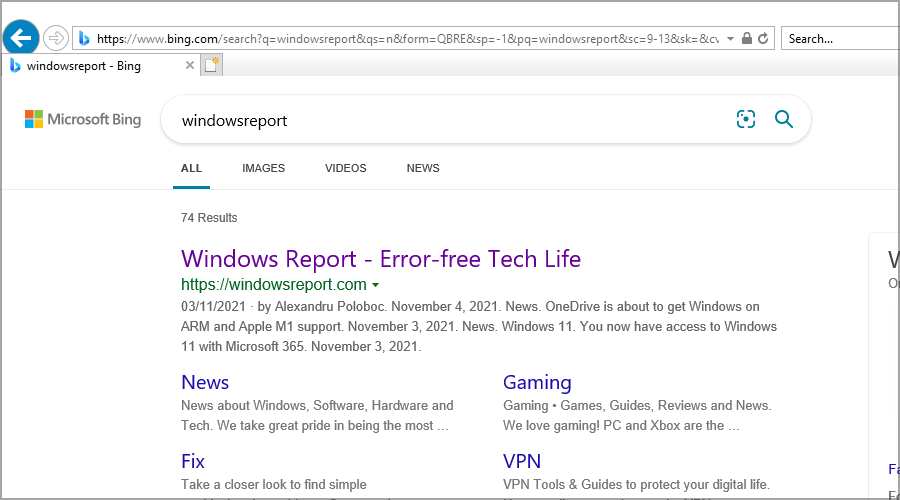
Es gibt jedoch eine Möglichkeit, Internet Explorer unter Windows 11 aktivieren, mit der Sie Seiten in derselben Rendering-Engine anzeigen können.
- S-Modus in der Professional-Version
Falls Sie nicht vertraut sind, ein S-Modus von Windows ist eine spezielle Funktion, die Ihr System nur mit den Standardeinstellungen und Apps aus dem Microsoft Store ausführt.
Es wird normalerweise auf Low-End-Geräten oder von Benutzern aktiviert, die zusätzliche Sicherheit benötigen. Wir fanden diese Funktion ziemlich einschränkend, und viele Benutzer taten es auch, daher hat Microsoft sie exklusiv für die Home-Editionen von Windows 11 bereitgestellt.
- 3D-Viewer und Paint 3D
Diese beiden Funktionen wurden vollständig aus Windows 11 entfernt, aber wenn Sie sie weiterhin verwenden möchten, können Sie dies über den Microsoft Store tun.
Falls Sie nicht vertraut sind Paint 3D war ein Werkzeug, mit dem Sie einfache 3D-Modelle erstellen konnten, während Sie mit 3D Viewer alle Arten von Modellen anzeigen konnten.
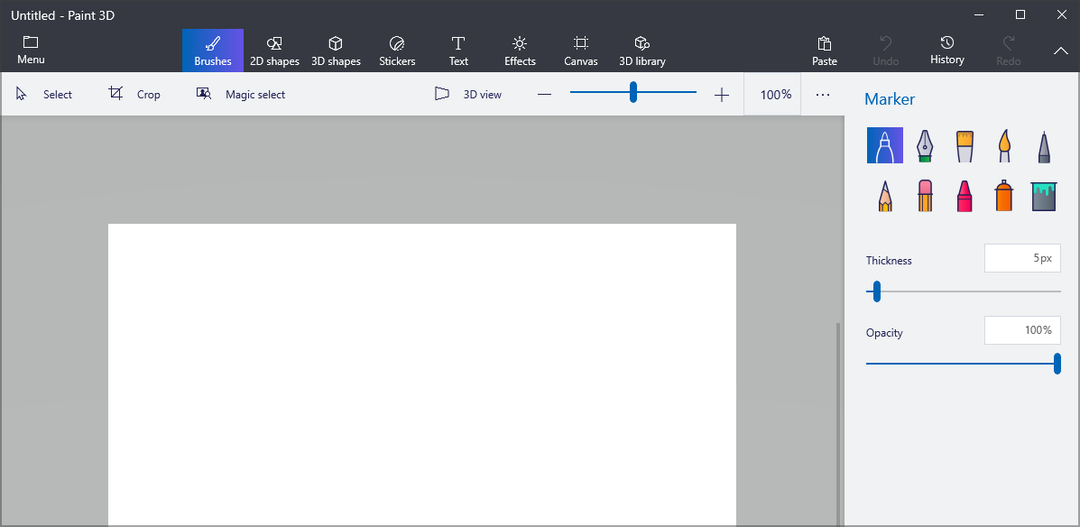
Diese beiden Apps hatten ihr Publikum, aber die meisten normalen Benutzer haben wahrscheinlich nie eine von ihnen verwendet, also wurden sie entfernt.
- OneNote für Windows 10
OneNote ist wahrscheinlich eine der nützlichsten Apps für Notizen, aber es ist nicht mit Windows 11 out of the box verfügbar.
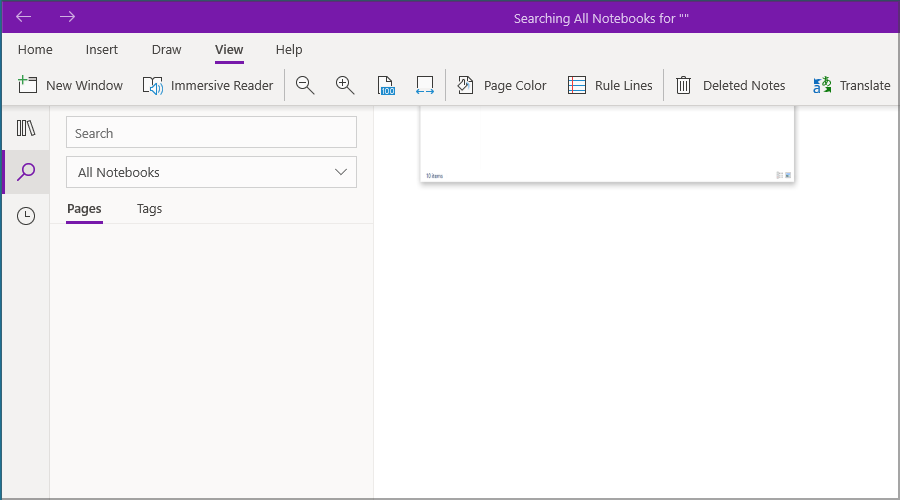
Wenn Sie es verwenden möchten, müssen Sie es zuerst aus dem Microsoft Store herunterladen. Wir haben auch eine Anleitung zu So aktivieren Sie OneNote in Windows 11, also schau es dir unbedingt an.
- Skype
Skype ist eine weitere Funktion, die aus Windows 11 entfernt wurde und nicht wie in der vorherigen Version vorinstalliert ist.
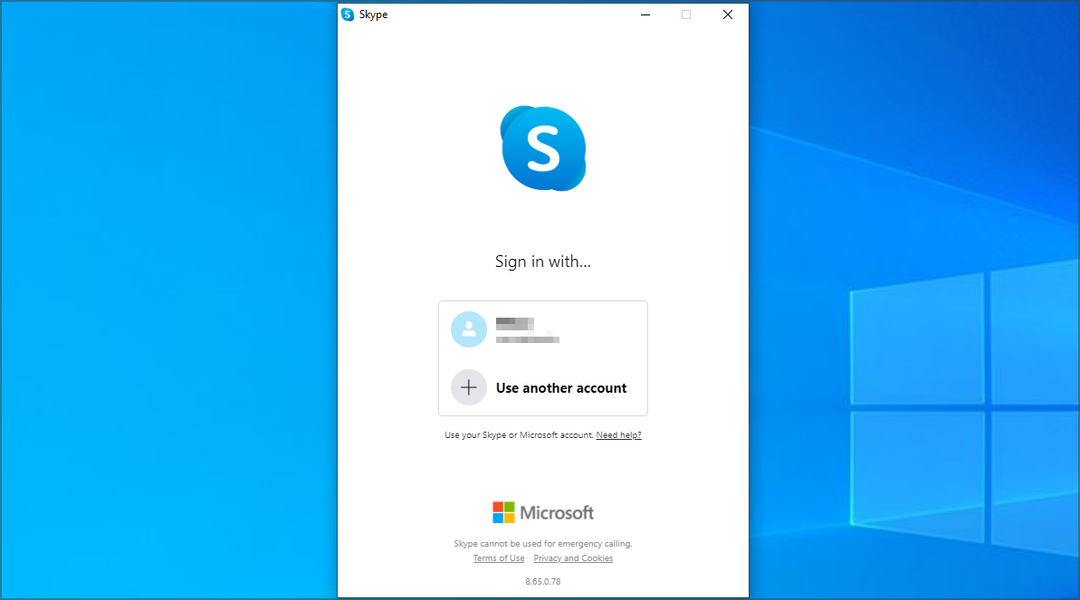
Wenn Sie Skype verwenden möchten, können Sie es natürlich jederzeit herunterladen, und wir haben eine großartige Anleitung dazu So aktivieren Sie Skype unter Windows 11 das kann dir mehr Informationen geben.
An seine Stelle trat Microsoft Teams, und wenn Sie damit nicht vertraut sind, sollten Sie einen unserer älteren Artikel lesen und Erfahren Sie mehr über Microsoft Teams.
Wie lange kann ich Windows 10 verwenden?
Windows 10 wird bis zum 14. Oktober 2025 offiziell unterstützt. Nach diesem Datum wird Microsoft keine Sicherheitsupdates oder Patches dafür veröffentlichen.
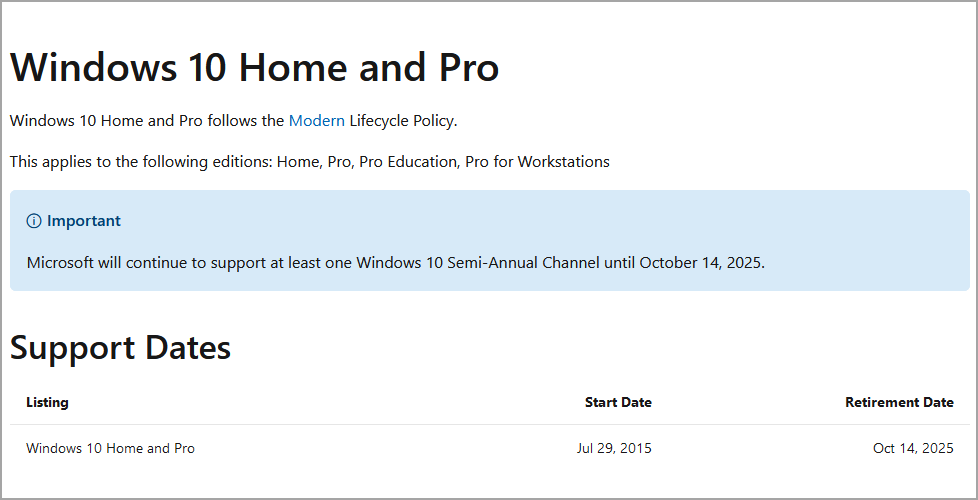
Denken Sie daran, dass einige Entwickler die Unterstützung dafür einstellen könnten, wenn das Datum der Pensionierung näher rückt Version, sodass Sie früher oder später auf Windows 11 aktualisieren müssen, wenn Sie deren weiterhin verwenden möchten Software.
Funktioniert meine gesamte Software unter Windows 11?
Jede neuere Anwendung sollte problemlos unter Windows 11 funktionieren. Bisher sind keine Kompatibilitätsprobleme aufgetreten.
Legacy-Software, die seit Jahren nicht mehr aktualisiert wurde, funktioniert jedoch möglicherweise nicht richtig mit der neuen Version. Dies ist kein Problem von Windows 11, da dies immer dann passiert, wenn eine neue Version eines Betriebssystems veröffentlicht wird.
Windows 11 ist ein großer Schritt von seinem Vorgänger und brachte viele Änderungen mit sich, um die Benutzeroberfläche und das Benutzererlebnis zu verbessern.
Um dies zu erreichen, mussten einige Funktionen entfernt werden. Wir sind damit, wie viele andere Benutzer auch, nicht zufrieden und hoffen, dass einige Funktionen zurückgebracht werden.
Möchten Sie mehr über die Änderungen in Windows 11 erfahren? Wenn ja, unser Anleitung für Windows 11 vs. Windows 10 ist ein großartiger Ort, um zu beginnen.
Welche Funktion vermisst du am meisten? Teilen Sie uns Ihre Gedanken im Kommentarbereich unten mit.


